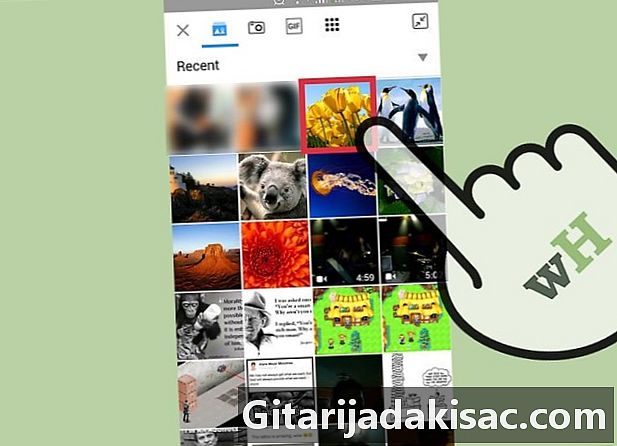
NộI Dung
- giai đoạn
- Phần 1 Tải ảnh và video lên Kik Messenger
- Phần 2 Gửi ảnh GIF trên Kik Messenger
- Phần 3 Gửi video lan truyền và meme trên Kik Messenger
Kik Messenger là một ứng dụng nhắn tin tức thời cho phép bạn gửi tin nhắn SMS cho bạn bè và những người dùng khác, cũng như thực hiện nhiều việc khác. Thật vậy, có thể chia sẻ hình ảnh GIF và video lan truyền nhờ các phòng trưng bày GIF và Viral Video của ứng dụng. Bạn thậm chí có thể tạo và đính kèm các meme mà bạn có thể tùy chỉnh bằng cách thêm một. Mặc dù việc gửi tài liệu và ứng dụng hiện không được hỗ trợ, các tùy chọn của Kik để liên kết nội dung phương tiện với bạn cung cấp hàng giờ giải trí.
giai đoạn
Phần 1 Tải ảnh và video lên Kik Messenger
-
Mở ứng dụng Kik. Sau đó chọn một liên hệ mà bạn muốn gửi. Khi bạn mở ứng dụng, bạn vào menu chính, danh sách các liên hệ của bạn ở đâu.- Bạn không thể đính kèm các loại tệp khác vào thiết bị của mình, nhưng bạn có thể đính kèm GIF, video lan truyền trên YouTube hoặc một meme được chọn trực tiếp từ các phòng trưng bày phương tiện được tích hợp trong ứng dụng.
-
Nhấn vào tên của ai đó để mở màn hình trò chuyện. -
Chọn nút + ở bên trái của trường đầu vào. Điều này sẽ cung cấp cho bạn quyền truy cập vào thư viện đa phương tiện của thiết bị, nơi chỉ những hình ảnh và video gần đây nhất sẽ được hiển thị. Cuộn xuống danh sách để xem nội dung. -
Nhấn biểu tượng đại diện mở rộng. Nếu bạn không thể tìm thấy hình ảnh bạn muốn trong danh sách chứa hình ảnh và video gần đây, hãy nhấn vào biểu tượng mở rộng. Nó nằm ở góc trên bên phải màn hình của bạn và sẽ cho phép bạn xem phần còn lại của ảnh. Bằng cách nhấn vào nó, bạn sẽ thấy bên phải một menu thả xuống với một mũi tên chỉ xuống. Nhấn mũi tên này để xem các thư mục khác chứa các tệp phương tiện tương thích. -
Chọn ảnh hoặc video bạn muốn gửi. Ảnh (hoặc ảnh chụp màn hình của video) sẽ xuất hiện ở cuối cuộc trò chuyện, chờ đợi để được gửi. -
Nhập một cái sẽ kèm theo ảnh hoặc video đã chọn. Nếu bạn muốn, bạn có thể đính kèm một vào bức ảnh. Đây là tùy chọn, nhưng có thể dùng làm chú thích và giải thích tệp phương tiện. Nhấn Nhập một và viết của bạn. -
Nhấn vào biểu tượng trông giống như một bong bóng nói chuyện màu xanh. Bằng cách nhấn vào nó, ảnh hoặc video (và e đi kèm với nó) sẽ được gửi đến người nhận của bạn.
Phần 2 Gửi ảnh GIF trên Kik Messenger
-
Mở ứng dụng Kik. Sau đó chọn tên của một số liên lạc trên màn hình chính. Kik cho phép bạn truy cập vào một bộ sưu tập lớn các hình ảnh GIF (video ngắn không có âm thanh và thường giải trí phát theo vòng lặp) mà bạn có thể gửi cho bạn bè. -
Nhấn vào tên của người liên hệ mà bạn muốn gửi GIF. Làm như vậy, bạn sẽ mở một cuộc trò chuyện với người đó. -
Chọn nút + nằm ở bên trái của trường đầu vào. Điều này sẽ cung cấp cho bạn quyền truy cập vào thanh công cụ và thư viện phương tiện của thiết bị, sẽ được hiển thị ở dưới cùng của màn hình. -
lựa chọn GIF trên thanh công cụ. Bạn sẽ thấy trường đầu vào Tìm kiếm GIF và một loạt demojis tương tự như những cái bạn thường sử dụng trong s của bạn. -
Nhập một từ khóa để tìm một GIF cụ thể. Bạn cũng có thể chọn một biểu tượng cảm xúc. Nếu bạn muốn sử dụng GIF để thể hiện rằng bạn đang rất hạnh phúc, hãy nhập nội dung trong hộp tìm kiếm hoặc chạm vào một trong những biểu tượng cảm xúc với một nụ cười lớn. Một bộ sưu tập mới chứa GIF phù hợp với tìm kiếm của bạn sẽ xuất hiện.- Ví dụ: nếu bạn chọn biểu tượng cảm xúc cóc (hoặc tìm "con cóc"), điều này sẽ khởi chạy một tìm kiếm GIF liên quan đến cóc. Một số hình ảnh con cóc hoạt hình sẽ xuất hiện và bạn có thể cuộn qua chúng như với thư viện phương tiện của thiết bị để xác định và chọn GIF bạn muốn.
-
Chọn bất kỳ GIF trong bộ sưu tập để phóng to. Khi bạn tối đa hóa GIF, bạn sẽ thấy hai nút xuất hiện: một nút ở bên trái màn hình (để trở về danh sách) và một nút ở phía bên phải dưới dạng bong bóng trò chuyện màu xanh (để gửi nội dung đã chọn.)- Nhấn nút trả lại còn lại để trở về danh sách các GIF có sẵn.
-
Nhấn biểu tượng gửi Trông giống như bong bóng cuộc trò chuyện. Nó nằm ở phía trên bên phải màn hình hiển thị bản xem trước phóng to của GIF đã chọn sẽ được chèn vào hộp trò chuyện, sẵn sàng để gửi. -
Nhập một e. Nếu bạn muốn thêm một vào GIF của mình, hãy viết một cái gì đó vào trường đầu vào. -
Nhấn vào nút trông giống như một bong bóng lời nói. Nút này nằm ở bên phải màn hình của bạn và cho phép bạn gửi GIF đã chọn. Do đó, người nhận của bạn sẽ nhận được GIF (và người đi cùng với nó).
Phần 3 Gửi video lan truyền và meme trên Kik Messenger
-
Mở ứng dụng Kik. Nhấn vào tên của người mà bạn muốn gửi video hoặc meme trên màn hình chính. Memes là những hình ảnh phổ biến (thường là người nổi tiếng) có chứa những khẩu hiệu dí dỏm hoặc hài hước và video lan truyền là những video hài hước, thô hoặc buồn, thường được chia sẻ trên mạng xã hội. Để gửi chúng đến một số liên lạc bằng Kik, chọn tên người nhận để truy cập vào cuộc trò chuyện.- Mặc dù được gọi là "Video lan truyền" trên Kik, tính năng này cũng có thể được sử dụng để tìm và chia sẻ bất kỳ video YouTube nào.
-
Nhấn nút + ở bên trái của trường đầu vào. Điều này sẽ cung cấp cho bạn quyền truy cập vào thanh công cụ và thư viện phương tiện của thiết bị, sẽ được hiển thị ở dưới cùng của màn hình. -
Chạm vào biểu tượng trông giống như một hình vuông được hình thành bởi chín điểm. Đây là biểu tượng cuối cùng trên thanh công cụ. -
lựa chọn Video lan truyền để gửi một video phổ biến trên Internet. Trong trang Video lan truyền, nhập một từ khóa trong trường đầu vào để tìm một cái gì đó cụ thể hoặc duyệt danh sách để khám phá một cái gì đó mới.- Khi bạn tìm thấy video bạn muốn gửi, hãy chọn nó để thêm nó vào cuộc trò chuyện
-
lựa chọn memes. Sau khi nhấn biểu tượng trông giống như một hình vuông được tạo bởi chín chấm ở phía bên trái của thanh công cụ, chọn "Memes" nếu bạn muốn thêm một e vào một hình ảnh vui nhộn mà bạn đã chọn trong bộ sưu tập (không có tùy chọn tìm kiếm).- Duyệt bộ sưu tập để tìm một hình ảnh và chạm vào nó để xem nó ở kích thước đầy đủ.
- Nhấn Nhấn để thêm một e và chọn thành khi bạn hoàn thành
- Để nhập meme vừa tạo vào một cuộc trò chuyện, nhấn biểu tượng ⋮ hoặc ... và chọn tùy chọn Chia sẻ qua Kik trong menu conuel xuất hiện.
-
Nhập một e sẽ đi kèm với video hoặc meme của bạn. Các tập tin đính kèm gần như đã sẵn sàng để gửi. Đơn giản chỉ cần viết một, nếu bạn muốn, bằng cách nhấn Nhập một . -
Nhấn vào nút trong hình dạng của bong bóng trò chuyện. Nút này nằm ở bên phải màn hình của bạn và sẽ cho phép bạn gửi video hoặc meme. Bằng cách nhấn vào nó, nội dung sẽ xuất hiện trong cuộc trò chuyện của người nhận.- Không giống như GIF, tự động bắt đầu và phát liên tục trong một vòng lặp, người nhận được video phải nhấn vào liên kết để xem nó.